- 1PS提示:因为图层已锁定,无法编辑图层的处理方法
- 2Adobe Illustrator CS5 序列号大全
- 3picacg苹果版怎么找不到|picacg ios版是不是下架了介绍
- 4ACDsee注册码免费分享(含ACDsee18、ACDsee10等版本)
- 5苹果iphone自动时间不准确的多种校正方法
- 6PDF浏览器能看3D文件吗?PDF浏览器看3D文件图文详细教程
- 7Potato(马铃薯聊天)怎么注册不了|Potato不能注册处理方法介绍
- 8Potato(土豆聊天)怎么换头像|Potato app更改头像方法介绍
- 9ipad版office如何激活? office365激活的图文说明教程
- 10最新的Adobe Illustrator CS4序列号大全
- 11Mac怎么通过设置VPN来登录youtube等国外网站
- 12qq邮件是否已读怎么看 QQ邮箱已经发出去的邮件怎么知道对方是否已经查看
[摘要]wps表格斜杠怎么打?本文给大家介绍了wps表格打斜线的方法,一起来学习吧!打开我们电脑上安装好的wps表格编辑软件,并且新建一个空白表格文档。如图所示;接着点击行表,选择行,鼠标右键点击行,在弹出的菜单选项中选择【行高】点击并打开它。如图所示;“行高”设置...
wps表格斜杠怎么打?本文给大家介绍了wps表格打斜线的方法,一起来学习吧!
打开我们电脑上安装好的wps表格编辑软件,并且新建一个空白表格文档。如图所示;
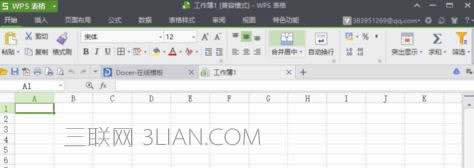
接着点击行表,选择行,鼠标右键点击行,在弹出的菜单选项中选择【行高】点击并打开它。如图所示;
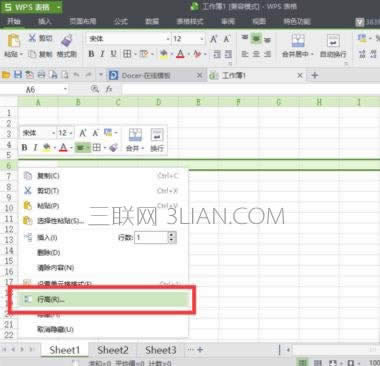
“行高”设置好以后,我们点击【确定】。如图所示;
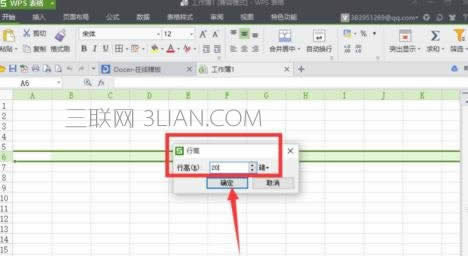
接着在我们的单元格中,输入我们的文字,按住键盘Alt键+回车键在单元格中换行,然后在上一行的字前面打几个空格。如图所示;
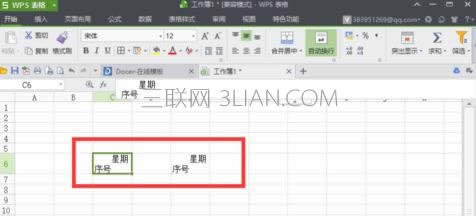
在鼠标右键点击单元格,在弹出的菜单选项中选择【设置单元格格式】并打开它。如图所示
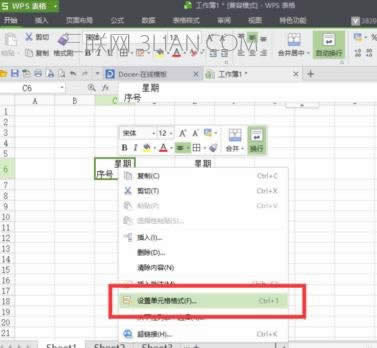
在弹出的“单元格格式”窗口中,选择【边框】选项按钮点击。如图所示;
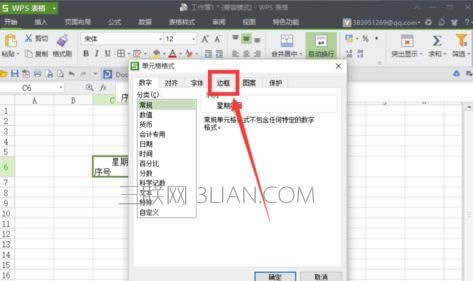
在“边框”设置窗口,选择【斜线】,然后点击“确定”如图所示;
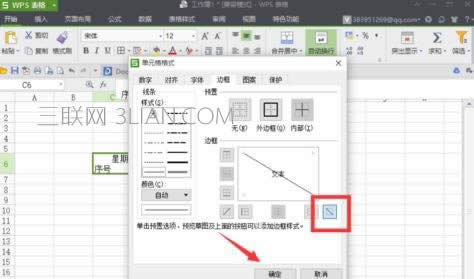
再回到我们的表格文档中,我们就能清楚的看到设置斜线后的效果了。如图所示;
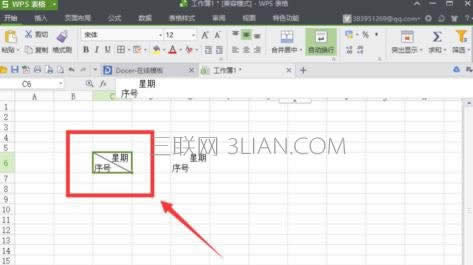
金山WPS Office专业版的安全性经过几百家权威机构及组织证明,金山wps办公套装无限扩展用户个性化定制和应用开发的需求;专为中国用户使用习惯的量身定制的wps Office软件,金山wps是中国最好的office办公软件。
推荐资讯 总人气榜
最新教程 本月人气
- 1ios8.0.1更新了什么?苹果ios8.0.1更新内容
- 2ios7.1.2关闭验证了吗?苹果ios7.1.2验证有没有关闭
- 3ios8.0.1如何?苹果ios8.0.1技巧评测(附固件下载)
- 4ios8照片流不见了?在什么地方里?ios8照片流位置
- 5iphone6群发短信图文说明教程 苹果6如何群发短信步骤
- 6ios8最近联系人如何删除?ios8正式版最近联系人删除图文说明教程
- 7ios8最近使用如何删除?ios8最近使用删除图文说明教程
- 8ios8降级ios7.1.2图文说明教程 ios8正式版降级ios7步骤
- 9ios8 wifi不稳定如何办?ios8正式版wifi不稳定处理方法
- 10ipad air充电器可以充iphone6 plus吗
- 11ipad air充电器可以充iphone6吗?ipad与iphone6充电器通用吗
- 12iphone6用什么sim卡?iphone6 sim卡分类
- 1iphone6电池百分比设置图文说明教程 苹果6电量百分比显示方法
- 2iphone6用什么sim卡?iphone6 sim卡分类
- 3ipad air充电器可以充iphone6吗?ipad与iphone6充电器通用吗
- 4ipad air充电器可以充iphone6 plus吗
- 5ios8 wifi不稳定如何办?ios8正式版wifi不稳定处理方法
- 6ios8降级ios7.1.2图文说明教程 ios8正式版降级ios7步骤
- 7ios8最近使用如何删除?ios8最近使用删除图文说明教程
- 8ios8最近联系人如何删除?ios8正式版最近联系人删除图文说明教程
- 9iphone6群发短信图文说明教程 苹果6如何群发短信步骤
- 10ios8照片流不见了?在什么地方里?ios8照片流位置
- 11ios8.0.1如何?苹果ios8.0.1技巧评测(附固件下载)
- 12ios7.1.2关闭验证了吗?苹果ios7.1.2验证有没有关闭

